一、安装Vagrant及VirtualBox
1、 下载VirtualBox
(1)下载安装 VirtualBox,注意电脑要开启虚拟化
(2)7.0.12之后的版本默认只能安装在C盘,如果想要安装在其他目录想要更改目录权限,比较麻烦,可以直接下载安装在C盘或者使用7.0.12之前的版本(安装其他目录太麻烦没有找到合适的)VirtualBox-7.0.12-159484-Win.exe
(3)安装完成后打开软件还需更改虚拟机的存放目录,默认位置在C盘
管理->全局设定->常规->其他(修改位置就可以了)
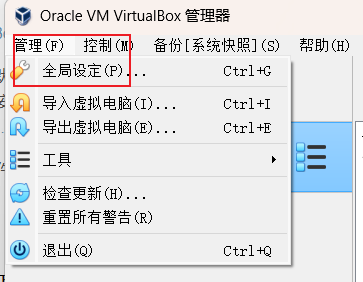
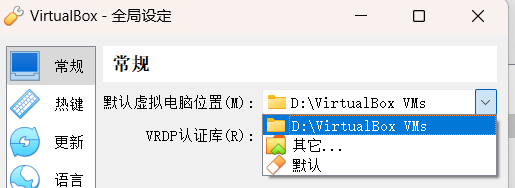
2、下载Vagrant
(1)Vagrant下载地址 (或者用这个2.4.1版本:https://pan.baidu.com/s/1Z_wQqLhUhIVwUN81fX7VlA?pwd=3qbn 提取码: 3qbn)
(2)可能会直接下载到C盘,需要下载安装完成后手动更在位置,调整系统环境
具体可参考这位博主的第三节配置Vagrant
二、创建虚拟机
1、打开 window cmd 窗口(cmd)在指定目录下,运行 Vagrant init centos/7,即可初始化一个 centos7 系统,运行完成后会创建一个Vagranfile文件
Vagrant init centos/7
2、运行 vagrant up即可启动虚拟机。系统 root 用户的密码是 vagrant。
vagrant up 运行vagrant up后VirtualBox会自动找到这个虚拟机,直接连接不需要额外操作
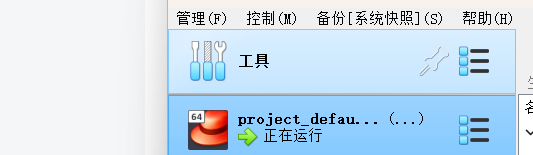
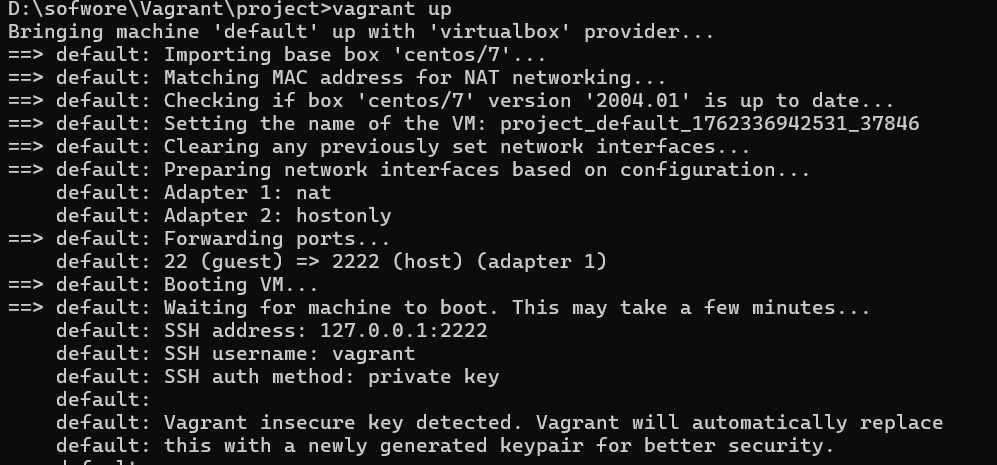
3、在cmd窗口运行vagrant ssh,用户连接虚拟机。
vagrant ssh
三、更改网络配置
1、更改Vagrantfile文件
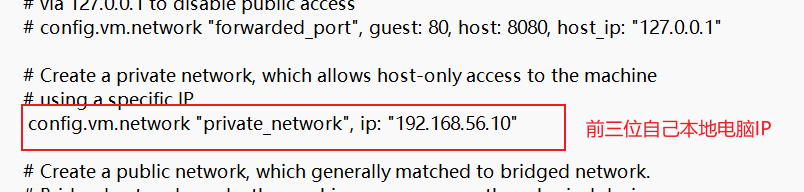
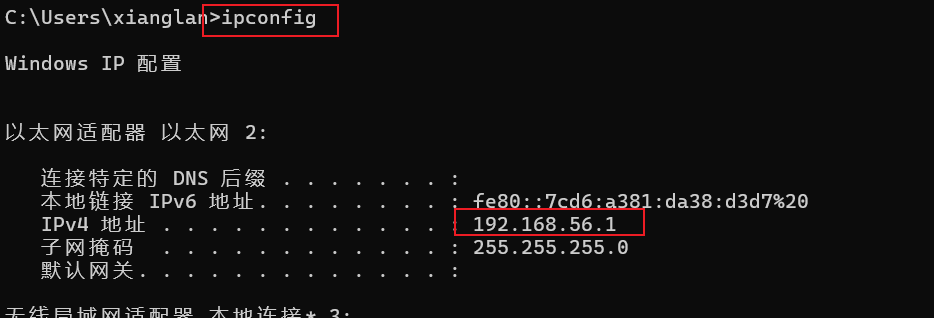
2、更改后重启虚拟机
vagrant reload3、重启后使用vagrant ssh连接虚拟机,使用ping命令验证使用相通即可
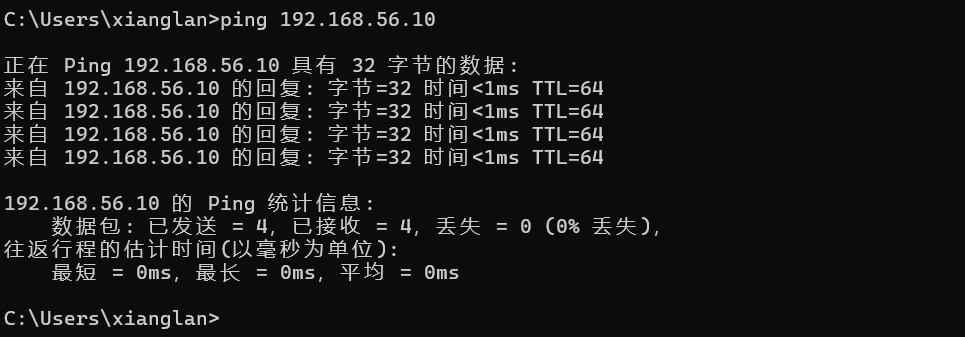
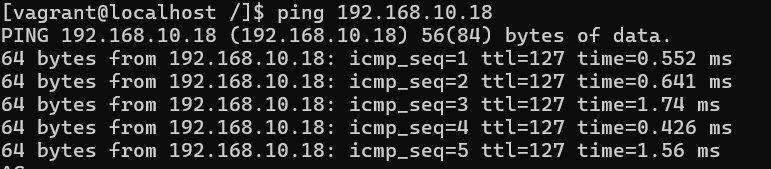
四、安装Docker
1、卸载docker旧版本(不是root用户,前面需要使用sudo)
sudo yum remove docker \
docker-client \
docker-client-latest \
docker-common \
docker-latest \
docker-latest-logrotate \
docker-logrotate \
docker-selinux \
docker-engine-selinux \
docker-engine2、安装相关工具类
sudo yum install -y yum-utils device-mapper-persistent-data lvm2可能会出现的问题(可参考这位博主)
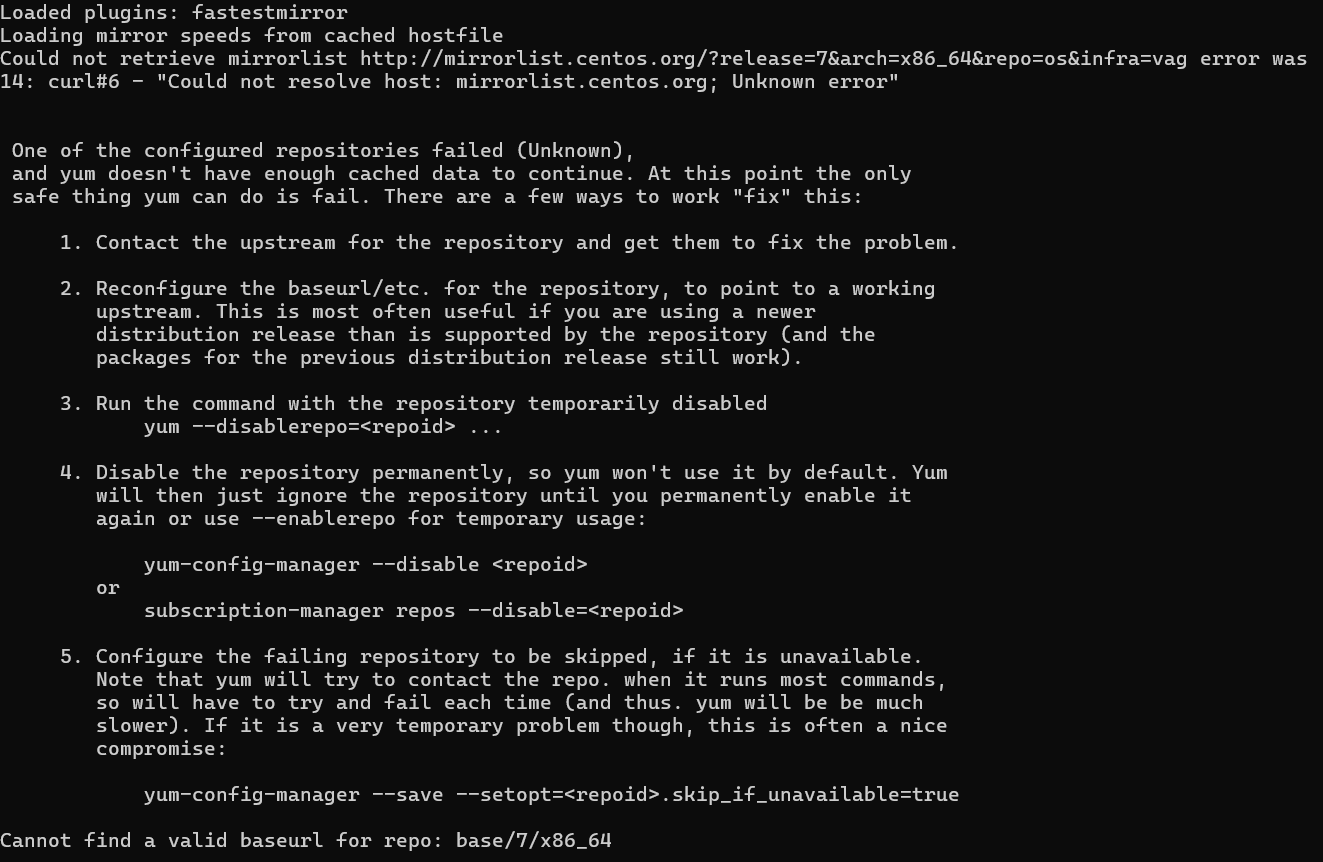
如果还是不行,可能是网络配置的原因,无法连接到网络或者存在访问限制,可继续操作:
(1)手动设置DNS并锁定文件
a. 修改配置文件/etc/resolv.conf


b. 修改文件为只读,防止重启网络后恢复原因
sudo charttr +i /etc/resolv.conf(2) 修改配置文件/etc/sysconfig/network-scripts/ifcfg-eth1(我们配置的ip地址在eth1中,如果查出是其他的就更改适配的文件就可以了)
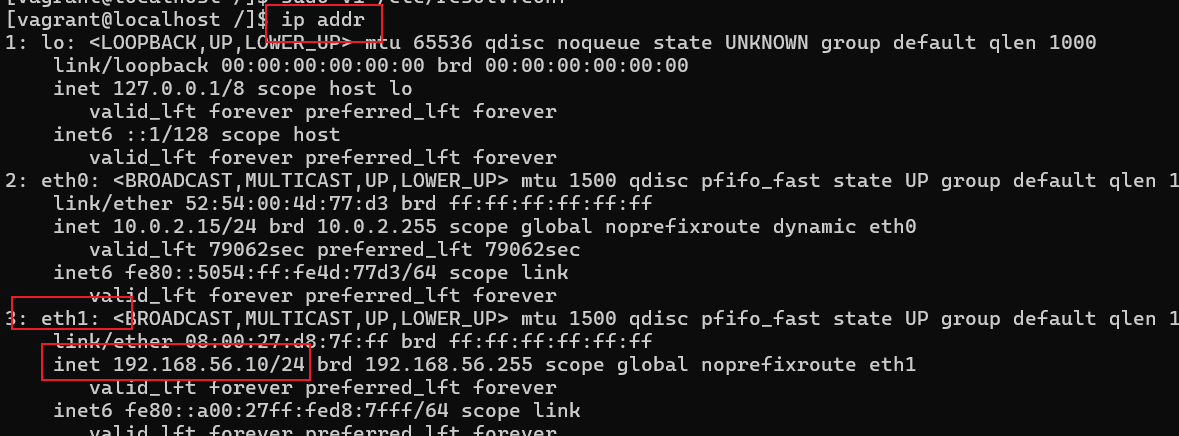
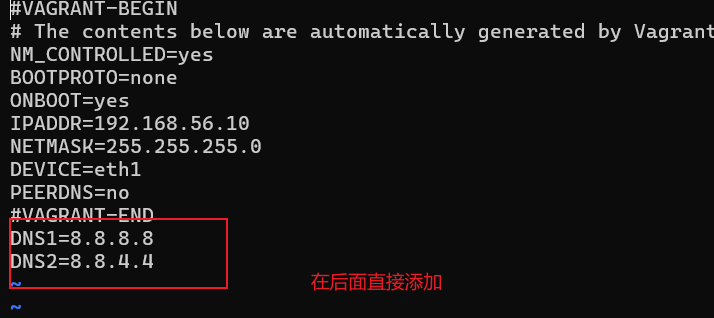
(3) 重启网络关闭防火墙
sudo systemctl restart
sudo systemctl stop firewalld3、配置docker仓库
sudo yum-config-manager --add-repo https://download.docker.com/linux/centos/docker-ce.repo4、安装docker
sudo yum install docker-ce docker-ce-cli containerd.io如果出现错误可参考这篇文章